Satura rādītājs
Lai gan Adobe Illustrator nav vislabāk pazīstams ar saviem fotoattēlu rediģēšanas rīkiem, to joprojām varat izmantot ātrai attēlu apstrādei, piemēram, attēla vai teksta izpludināšanai.
Programmā Adobe Illustrator ir pieejami trīs izplūšanas efekti, tostarp Gausa izplūšana, Radiālā izplūšana un Viedā izplūšana. Patiesībā šie efekti ir Photoshop efekti, taču tos var izmantot programmā Adobe Illustrator.
Šajā rakstā uzzināsiet, kā izpludināt attēlus un tekstu, izmantojot izplūšanas efektus programmā Adobe Illustrator. Bet, pirms pievērsties metodēm, ļaujiet man parādīt, kur ir rīki.
Piezīme: Visi šā raksta ekrānšāviņi ir uzņemti no Adobe Illustrator CC 2022 Mac versijas. Windows vai citas versijas var izskatīties citādi.
Kur programmā Adobe Illustrator ir izplūšanas rīks
Izplūšanas rīkus/efektus var atrast izvēlnē Virsū. Efekts > Blur (sadaļā Photoshop efekti) un izvēlieties kādu no efektiem, lai izpludinātu attēlu.

Bet kur Illustrator programmā ir izplūšanas rīks?
Diemžēl programmā Adobe Illustrator, kas ir uz vektoriem balstīta programmatūra, nav izplūšanas rīka.
Tātad, ja vēlaties izpludināt daļu attēla, vispiemērotākais ir Photoshop, taču ir viens izņēmums - malas var izpludināt programmā Adobe Illustrator. Šajā pamācībā parādīšu, kā to izdarīt, taču vispirms aplūkosim trīs izplūšanas efektu veidus.
Kā izplūdināt attēlu programmā Adobe Illustrator
Attēla izpludināšanai programmā Adobe Illustrator ir burtiski tikai divi soļi - 1. solis: atlasiet attēlu , un 2. solis: Izvēlieties izplūšanas efektu .
Atkarībā no tā, kuru izplūšanas efektu izvēlaties, iestatījumi ir atšķirīgi. Es jums parādīšu, kā izmantot dažādus izplūšanas efektus vienā attēlā, lai jūs varētu redzēt atšķirību starp katru efektu.
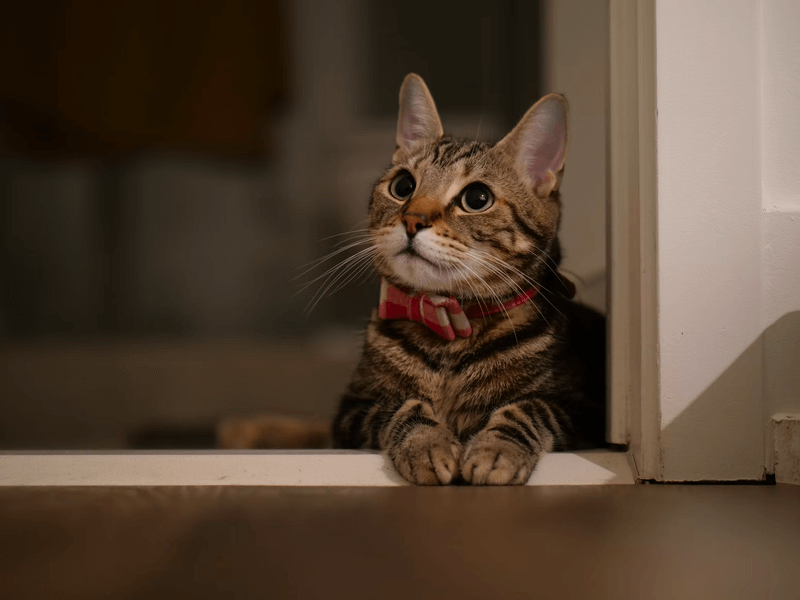
Kāda ir atšķirība starp Gausa izplūšanu, radiālo izplūšanu un gudro izplūšanu?
Gausa izplūdums
Slavenais Gausa izplūdums rada spalvas un izlīdzināšanas efektu, un to parasti izmanto, lai samazinātu attēla troksni un izceltu objektus. Piemēram, varat nedaudz izplūdināt fona attēlu, lai teksts būtu redzams skaidrāk.

Ja izvēlaties Gausa izplūdumu, viss, kas jums jādara, ir jāizvēlas attēls, jāiet uz Efekts > Blur > Gausa izplūdums , pielāgojiet pikseļu rādiusu un noklikšķiniet uz LABI .

Radiālais izplūdums
Radial Blur efekts rada izplūšanas efektu no centra punkta un izplūšanu ap centru. Ir divi radiālās izplūšanas veidi: Spin un Zoom.
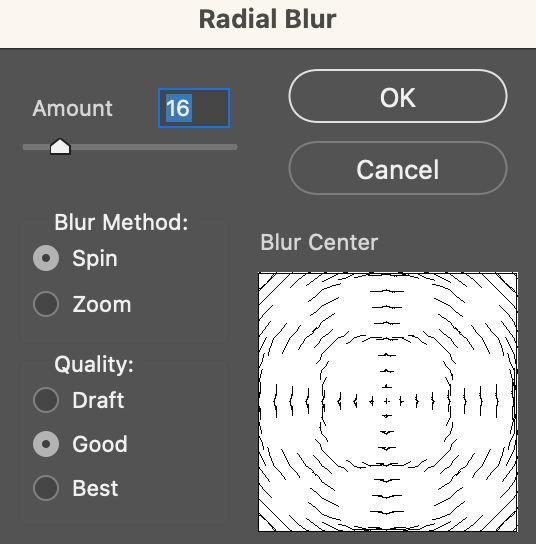
Spin

Palielināt
Griešanās rada pagrieziena efekta izplūšanas efektu, kā parādīts attēlā zemāk.
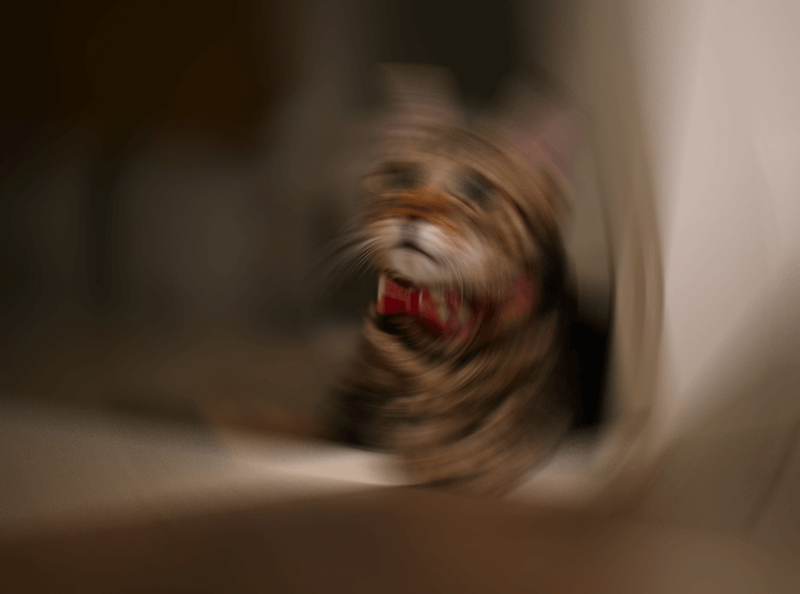
Un tālummaiņa rada tuneļa radiālās izplūšanas efektu, kas būtībā izplūda attēla ārējo daļu ap centra punktu.
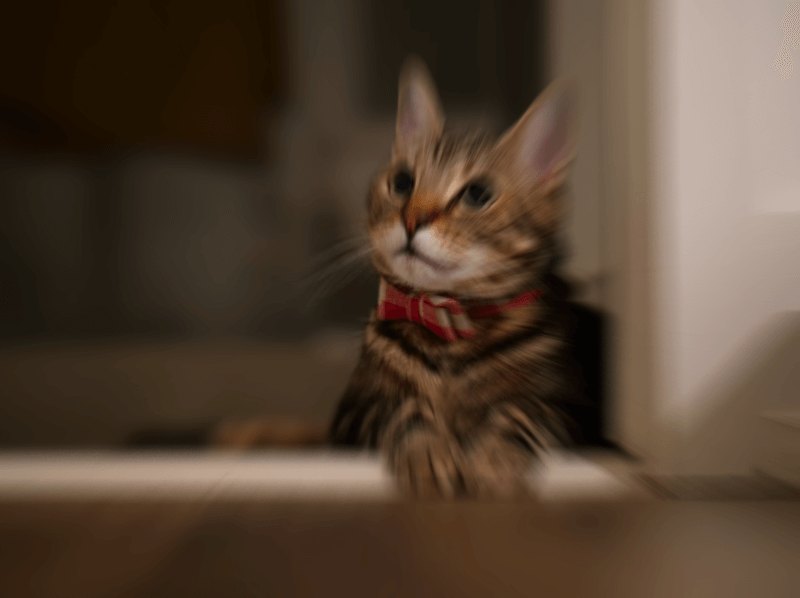
Radiālā izplūduma daudzumu var regulēt, pārvietojot slīdni pa labi un pa kreisi. Jo lielāks daudzums, jo vairāk izplūduma.
Gudrais izplūdums
Viedā izplūšanas efekts ir gandrīz kā attēla izplūšanas efekts, kas izplūda attēla detaļas. Citiem vārdiem sakot, tas precīzi izplūda attēlus. Lai noteiktu, cik daudz detaļu vēlaties izplūdināt, pielāgojiet vērtību Threshold.

Kad izmantojat gudro izplūšanu, pārsvarā tiek regulēts slieksnis un rādiuss. Jo augstāks ir slieksnis, jo izplūšana kļūst neskaidrāka. Savukārt rādiuss var pievienot vai samazināt attēla detaļas.
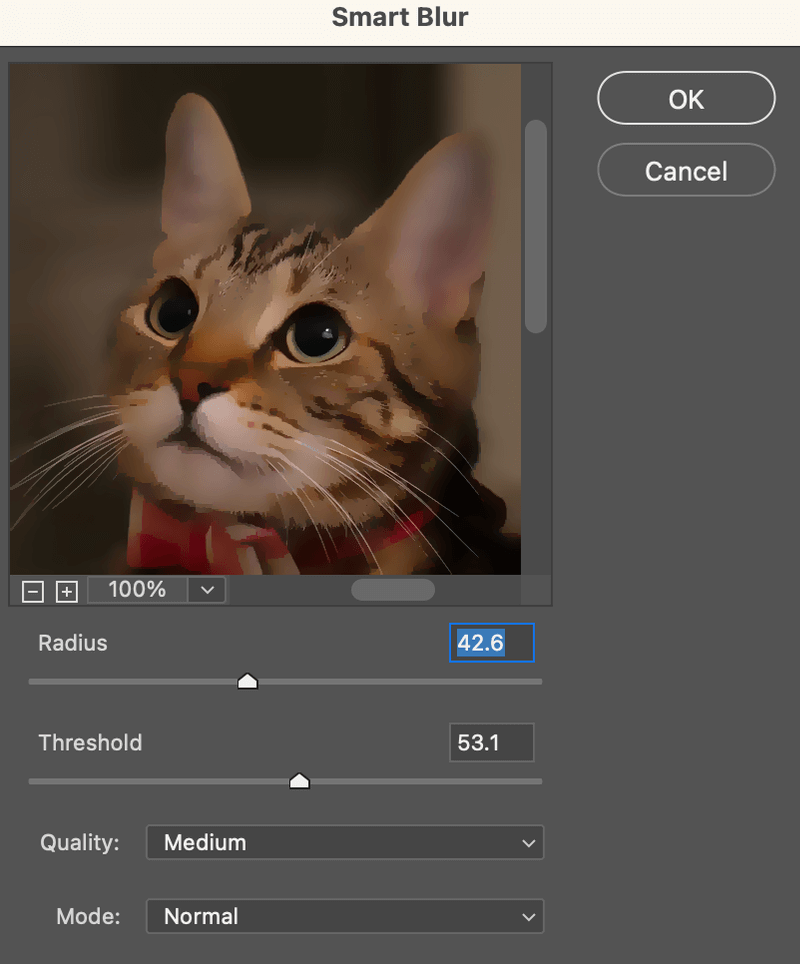
Varat arī mainīt režīmu uz Tikai uz malas vai Pārklājuma mala . Pārklājuma malas pievieno baltas malas, bet tikai malas pievieno melnas & amp; baltas malas.
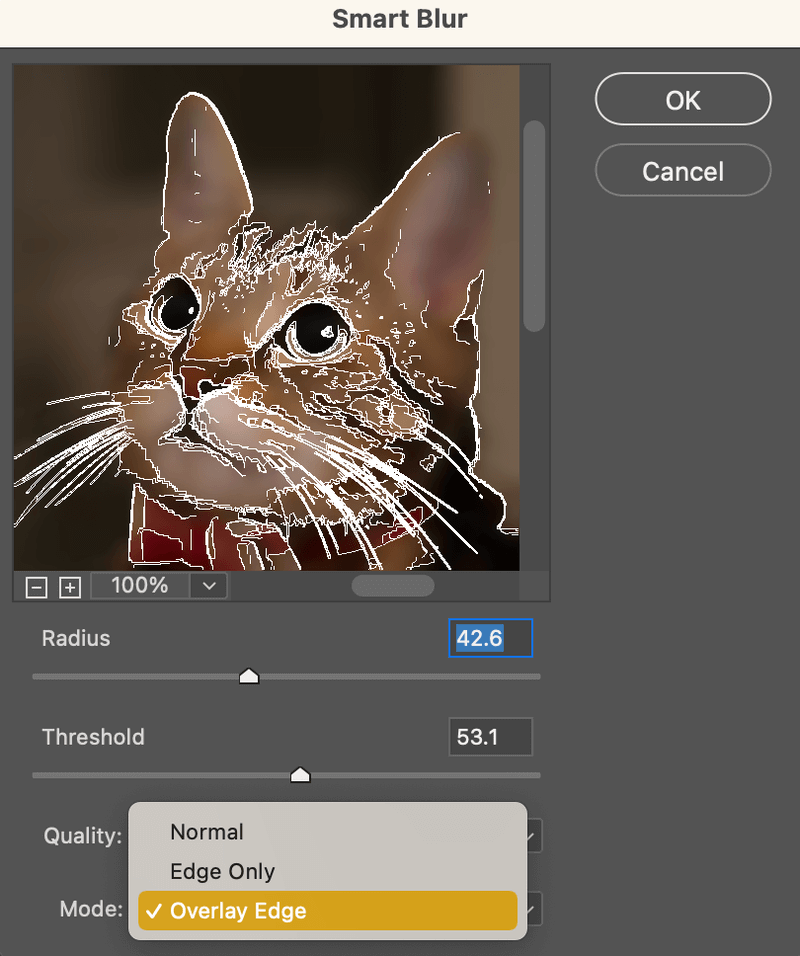
Kā izpludināt daļu no attēla
Kā jau iepriekš minēju, ja vēlaties izpludināt kādu konkrētu attēla daļu, Photoshop ir vispiemērotākais risinājums, taču ir viens izņēmums - malu izpludināšana.
Ja vēlaties izpludināt tikai attēla vai objekta malas, to varat izdarīt programmā Adobe Illustrator, taču neizmantosiet izplūšanas efektu.
Kāda ir viltība?
Varat izmantot Spalvu ietekme.
Lai izplūstu malas programmā Adobe Illustrator, izpildiet tālāk aprakstītās darbības.
1. solis: Atlasiet attēlu vai objektu.
2. solis: Pārejiet uz augšējo izvēlni Efekts > Stilizēt (sadaļā Illustrator Effects)> Spalvu .

3. solis: Pielāgojiet rādiusu un noklikšķiniet uz LABI . Jo lielāka vērtība, jo vairāk tā izplūst.

Tas ir viss!
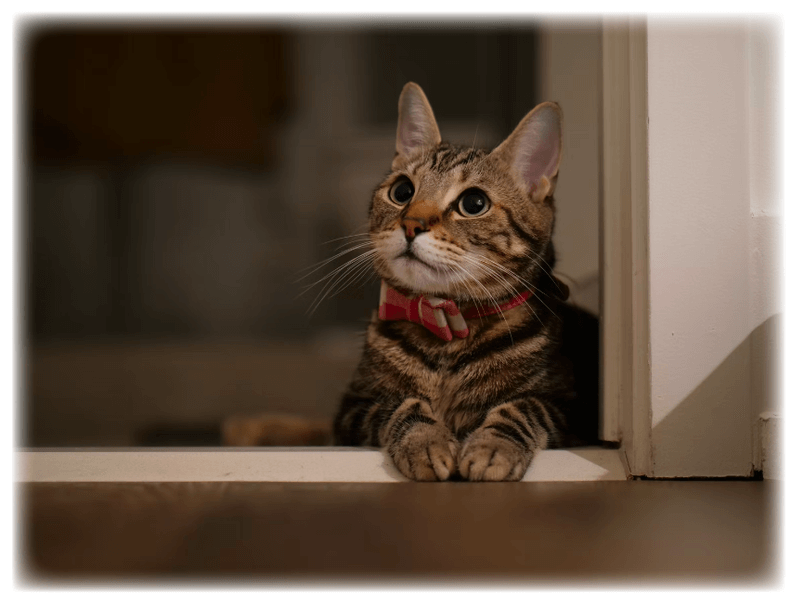
Lai gūtu priekšstatu, redziet, kā tas izskatās, kad formu izpludina.

Kā izpludināt tekstu programmā Adobe Illustrator
Teksta izpludināšana būtībā ir tāda pati kā attēla izpludināšana programmā Adobe Illustrator. Tā vietā, lai atlasītu attēlu, atlasiet tekstu. Pēc tam tekstam varat pievienot kādu no izpludināšanas efektiem (izņemot gudro izpludināšanu) vai spalvas efektu.
Kāpēc ne gudrā izplūšana? Tāpēc, ka tā nerādītu efektu, ja to piemērotu vektoru attēliem, bet šajā gadījumā teksts ir vektors.
Šeit ir dažas idejas par neskaidru tekstu.
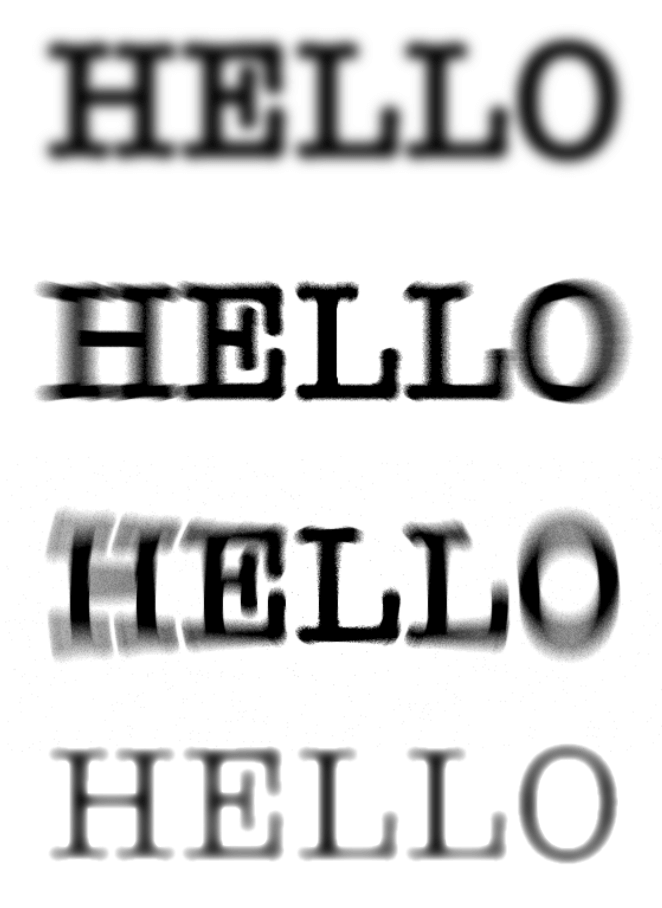
Pabeigšana
Izplūšanas efektu piemērošana programmā Adobe Illustrator ir vienkārša, ja zināt, ko dažādi izplūšanas efekti dara. Šis raksts sniegs jums diezgan labu priekšstatu par katru no iespējām un palīdzēs ātri izlemt, kuru efektu izvēlēties, lai radītu vajadzīgo efektu.

